
WordPressを日本語で運用する場合、普通はプラグイン「WP Multibyte Patch」を有効にしています。
有効になっていると、日本語名の画像ファイルをアップロードした時に、自動的に英数字の羅列に変換する仕組みになっています。
しかし画像を多用しているブログの場合、googleが画像の日本語ファイル名を読み取っているとわかった以上、画像SEOの観点からも日本語のままアップロードしたいものです。
ちなみにHTMLサイトでは、画像の日本語ファイル名は日本語のまま表示されます。
読む項目を選択
WP Multibyte Patchの日本語ファイル名の変換の無効化をする
幸いなことに、「WP Multibyte Patch」には日本語ファイル名を英数字に変換する働きを無効にできる仕組みが用意されています。
これを利用すれば、画像ファイル名を日本語のままアップロードできます。
WordPressで画像の日本語ファイル名を日本語のままアップロードする方法
- FTPソフトで該当ドメインのWP Multibyte Patchプラグインにアクセス
- wpmp-config-sample-ja.phpを開いて、ある1行の「true」を「false」に変更。
- wpmp-config.phpの名前を着けてパソコン上に保存。ファイルの種類はtxtではなくphpです。(プラグイン内のwpmp-config-sample-ja.phpは削除しないでおきましょう。)
- パソコンにあるwpmp-config.phpファイルを/wp-content/の直下にアップロードします。
/wp-content/の直下とは、pluginsフォルダのある所です。wp-multibyte-patchの中ではないので間違えないように。
FTPソフトfilezillaを使うので、良くわからない方は次の記事を参考にしてください。
1.FTPソフトで該当ドメインのWP Multibyte Patchプラグインにアクセス
FTPソフトfilezillaを起動して、使っているサーバーの該当ドメインにアクセスします。
サーバーの/wp-content/plugins/wp-multibyte-patch/にアクセスしてください。
そこに次のファイルがあります。
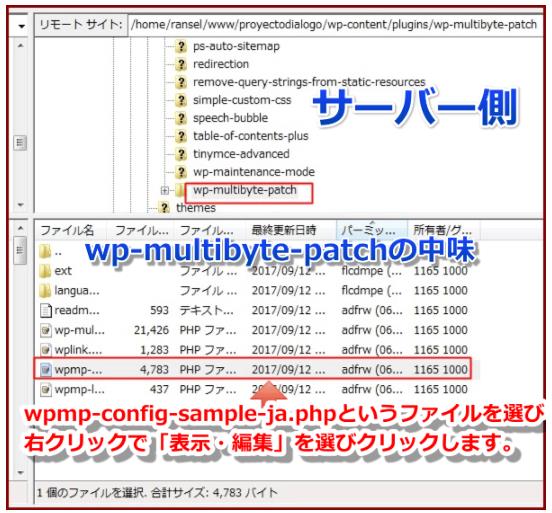
wpmp-config-sample-ja.phpが自動的にメモ帳で開くので、Terapadにコピーします。(コピーする理由は、メモ帳ではUTF-8N保存ができないから。)
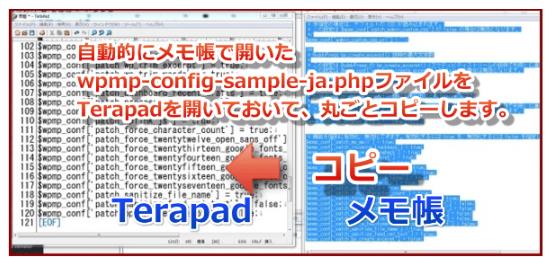
2.wpmp-config-sample-ja.phpを開いて、ある1行の「true」を「false」に変更。
開いたファイルの中に次の記述を探します。
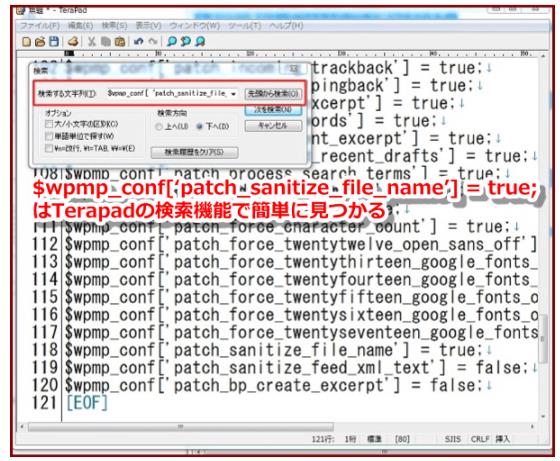
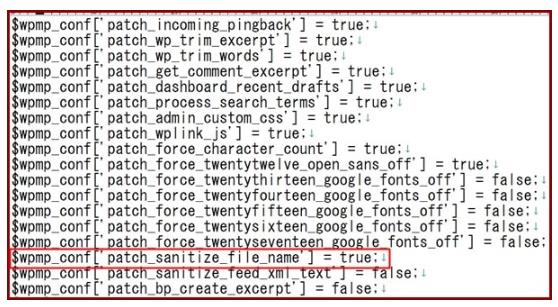
この「true」を「false」に変更して
にします。
3.wpmp-config.phpの名前を着けてパソコン上に保存
- Terapadのファイル>文字/改行コード指定保存で文字コードにUTF-8Nを選びます。
- 「wpmp-config.php」の名前をつけてphpファイルでパソコンのどこでも良いから保存しておきます。
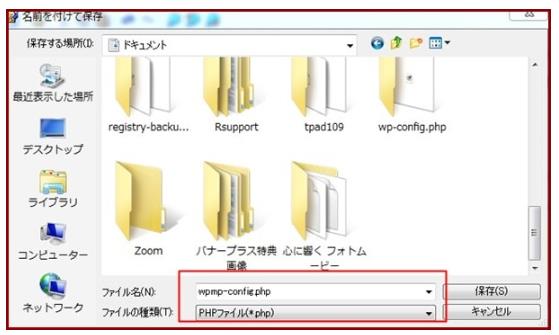
4.パソコンにあるwpmp-config.phpファイルを/wp-content/の直下にアップロード
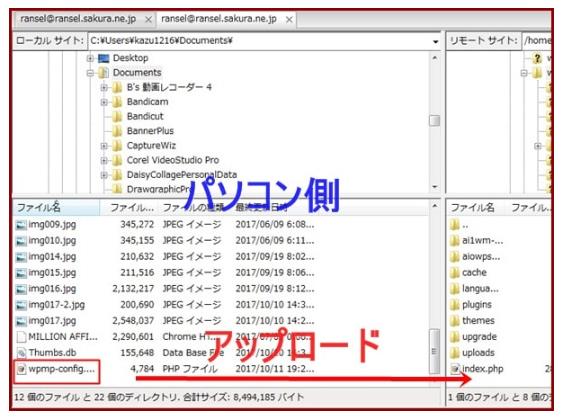
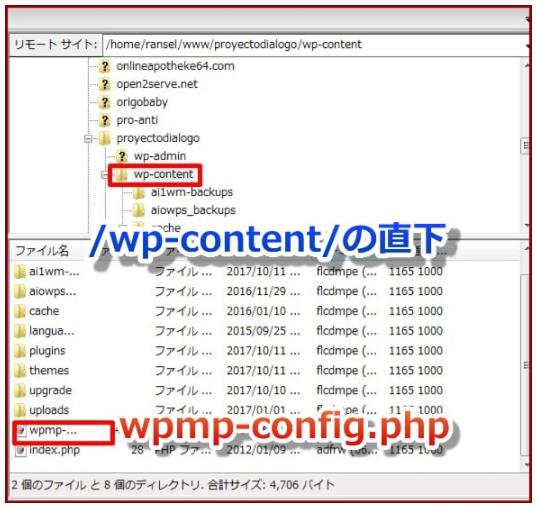
/wp-content/の直下にwpmp-config.phpファイルがアップロードできたのが確認できます。
これでwordpressでも画像の日本語ファイル名のままアップロードができます。
何か一つ日本語ファイル名の画像をアップロードしてみます。

次のように日本語名のままの画像ファイルになっています。
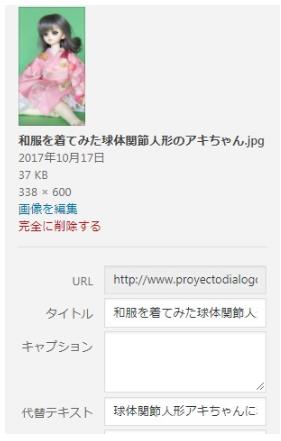
まとめ
画像ファイル名を日本語のままアップロードできると、画像検索上有利になります。
WP Multibyte Patchプラグインのwpmp-config-sample-ja.phpを修正するだけで可能になるので、是非やってみてください。



